Oracle安装
1.下载Oracle版本:Oracle11g
本次提供百度网盘下载,若失效请自行查找资源:
百度网盘:https://pan.baidu.com/s/1AOO8BoPc93DHGxO0bXiU4g?pwd=1qaz
提取密码:1qaz
总共7个包,其中1、2表示Database, 用于安装、升级数据库;
3为grid infrastructure,用来升级RAC。如果要使用Clusterware、ASM、ACFS、ASM动态卷等功能时都需要先安装此包。
4表示客户端(Client);
567不管
2.查看主机名
[root@localhost ~]# hostname
localhost.localdomain3.在/etc/hosts文件内容的最底下添加主机名,已配置此步骤省略
127.0.0.1 localhost
192.168.146.134 localhost.localdomain4.关闭防火墙,该方法为永久关闭防火墙,
[root@localhost ~]#systemctl stop firewalld.service
[root@localhost ~]#systemctl disable firewalld.service
[root@localhost ~]#vi /etc/selinux/config
设置SELINUX=disabled
[root@localhost ~]#setenforce 05.安装依赖包
yum install -y automake autotools-dev binutils bzip2 elfutils expat \
gawk gcc gcc-multilib g++-multilib lib32ncurses5 lib32z1 \
ksh less lib32z1 libaio1 libaio-dev libc6-dev libc6-dev-i386 \
libc6-i386 libelf-dev libltdl-dev libodbcinstq4-1 libodbcinstq4-1:i386 \
libpth-dev libpthread-stubs0-dev libstdc++5 make openssh-server rlwrap \
rpm sysstat unixodbc unixodbc-dev x11-utils zlibc cifs-utils \
libXext.x86_64 glibc.i6866.创建用户、组、目录,显示最后一行则说明创建成功
[root@localhost ~]#groupadd oinstall
[root@localhost ~]#groupadd dba
[root@localhost ~]#useradd -g oinstall -G dba oracle
[root@localhost ~]#passwd oracle
[root@localhost ~]#id oracle
uid=1000(oracle) gid=1000(oinstall) groups=1000(oinstall),1001(dba)7.创建软件安装目录
[root@localhost ~]#mkdir -p /opt/oracle //$ORACLE_BASE
[root@localhost ~]#mkdir -p /opt/oracle/product/112010/db_1 //$ORACLE_HOME
[root@localhost ~]#mkdir /opt/oracle/oradata //存放数据库目录
[root@localhost ~]#mkdir /opt/oracle/inventory
[root@localhost ~]#mkdir /opt/oracle/flash_recovery_area
[root@localhost ~]#mkdir /opt/oracle/fast_recovery_area
[root@localhost ~]#chown -R oracle:oinstall /opt/oracle
[root@localhost ~]#chmod -R 775 /opt/oracle
8.将oracle使用者加入到sudo群组中
[root@localhost ~]#vi /etc/sudoers
输入上面的命令后,打开sudoers文件进行编辑,找到
root ALL=(ALL) ALL
oracle ALL=(ALL) ALL
使用:wq!退出9.配置系统内核
[root@localhost ~]# vi /etc/sysctl.conf
kernel.shmall = 2097152
kernel.shmmax = 1073741824
fs.aio-max-nr = 1048576
fs.file-max = 6815744
kernel.shmmni = 4096
kernel.sem = 250 32000 100 128
net.ipv4.ip_local_port_range = 9000 65500
net.core.rmem_default = 262144
net.core.rmem_max = 4194304
net.core.wmem_default = 262144
net.core.wmem_max = 104857610.修改用户限制脚本
[root@localhost ~]# vi /etc/security/limits.conf
oracle soft nproc 2047
oracle hard nproc 16384
oracle soft nofile 1024
oracle hard nofile 65536
oracle soft stack 1024011.关联设置
[root@localhost ~]# vi /etc/pam.d/login
最后插入
session required /lib64/security/pam_limits.so
session required pam_limits.so12.修改/etc/profile
[root@localhost ~]#vi /etc/profile
最后插入
if [ $USER = "oracle" ]; then
if [ $SHELL = "/bin/ksh" ]; then
ulimit -p 16384
ulimit -n 65536
else
ulimit -u 16384 -n 65536
fi
fi
$在root用户下,使用命令source profile使环境变量生效
[root@localhost ~]#source /etc/profile13.修改用户环境变量
[root@localhost ~]#vi /home/oracle/.bash_profile最后添加
# For Oracle
export ORACLE_BASE=/opt/oracle;
export ORACLE_HOME=/opt/oracle/product/112010/db_1
export ORACLE_SID=orcl;
export PATH=$PATH:$HOME/bin:$ORACLE_HOME/bin
export LD_LIBRARY_PATH=$ORACLE_HOME/lib:/usr/lib
if [ $USER = "oracle" ]; then
if [ $SHELL = "/bin/ksh" ]; then
ulimit -p 16384
ulimit -n 65536
else
ulimit -u 16384 -n 65536
fi
umask 022
fi
保存退出后使环境变量生效
[root@localhost ~]#source /home/oracle/.bash_profile14.正式安装软件
下载:unzip 解压插件yum install -y unzip zip
将文件上传到/opt/oracle目录下
[root@localhost ~]#unzip p13390677_112040_Linux-x86-64_1of7.zip
[root@localhost ~]#unzip p13390677_112040_Linux-x86-64_2of7.zip解压完成后/opt/oracle下会生成database目录
15.修改配置文件
切换用户并将安装文件复制到/opt/oracle路径下
[root@localhost ~]#cd /opt/oracle
[root@localhost ~]#su oracle
[oracle@localhost ~]#cp /opt/oracle/database/response/db_install.rsp ./对db_install.rsp文件进行编辑
[root@localhost ~]#vim db_install.rsp一定要仔细的把参数配置完,仔细!仔细!
oracle.install.option=INSTALL_DB_AND_CONFIG
ORACLE_HOSTNAME=localhost #实际上可以修改成你自己的主机名或者域名(IP)
UNIX_GROUP_NAME=oinstall
INVENTORY_LOCATION=/opt/oracle/inventory
SELECTED_LANGUAGES=en,zh_CN
ORACLE_HOME=/opt/oracle/product/112010/db_1
ORACLE_BASE=/opt/oracle
oracle.install.db.InstallEdition=EE
oracle.install.db.DBA_GROUP=dba
oracle.install.db.OPER_GROUP=oper
oracle.install.db.config.starterdb.type=GENERAL_PURPOSE
oracle.install.db.config.starterdb.globalDBName=orcl
oracle.install.db.config.starterdb.SID=orcl
oracle.install.db.config.starterdb.characterSet=AL32UTF8
oracle.install.db.config.starterdb.memoryOption=true
oracle.install.db.config.starterdb.memoryLimit=1024
oracle.install.db.config.starterdb.installExampleSchemas=false
oracle.install.db.config.starterdb.password.ALL=oracle
oracle.install.db.config.starterdb.control=DB_CONTROL
oracle.install.db.config.starterdb.dbcontrol.enableEmailNotification=false
oracle.install.db.config.starterdb.dbcontrol.emailAddress=test@qq.com #可以填写你自己的邮箱地址也可以不配置这个参数
oracle.install.db.config.starterdb.automatedBackup.enable=false
oracle.install.db.config.starterdb.storageType=FILE_SYSTEM_STORAGE
oracle.install.db.config.starterdb.fileSystemStorage.dataLocation=/opt/oracle/oradata
oracle.install.db.config.starterdb.fileSystemStorage.recoveryLocation=/opt/oracle/fast_recovery_area
oracle.install.db.config.starterdb.automatedBackup.enable=false
DECLINE_SECURITY_UPDATES=true16.静默安装Oracle 11gR2
操作用户:oracle
操作目录:/opt/oracle/database
cd /opt/oracle/database
./runInstaller -silent -ignoreSysPrereqs -responseFile /opt/oracle/db_install.rsp安装过程到最后会出现如下界面,千万不要按<Enter>或者ctrl+c, 新打开一个连接,将给出的两个脚本文件执行一遍,执行成功后再回到当前页面按<Enter>
The following configuration scripts need to be executed as the "root" user.
#!/bin/sh
#Root scripts to run
/opt/oracle/inventory/orainstRoot.sh
/opt/oracle/product/112010/db_1/root.sh
To execute the configuration scripts:
1. /opt/oracle/inventory/orainstRoot.sh
2. /opt/oracle/product/112010/db_1/root.sh
Successfully Setup Software.17.创建连接用户
操作用户:oracle
sqlplus / as sysdba
startup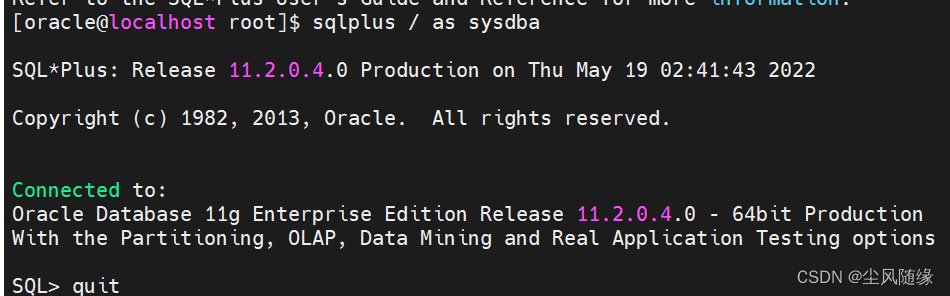
能进去说明安装成功了
执行命令后有如下效果说明监听也是正确的
lsnrctl status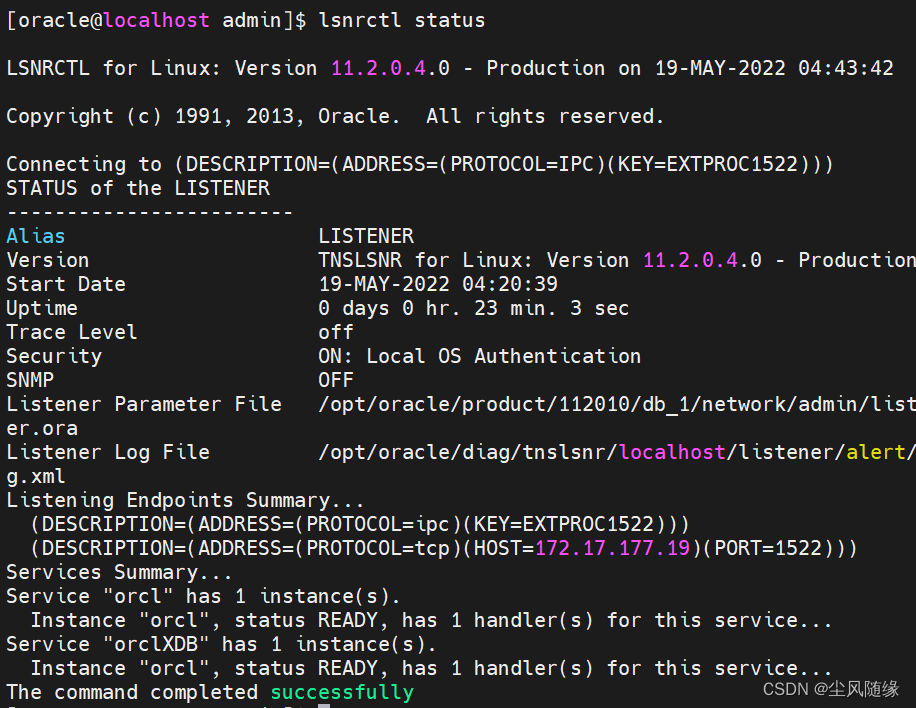
也可以修改/opt/oracle/product/112010/db_1/network/admin下的listener.ora 和tnsnames.ora更改监听配置,更改后执行 lsnrctl restart
lsnrctl restart //重启
lsnrctl stop //关闭
lsnrctl start //启动手动卸载Oracle
1.停止监听
[oracle@localhost ~]$ lsnrctl stop
[oracle@localhost ~]$ lsnrctl status2.停止数据库
[oracle@localhost ~]$ sqlplus / as sysdba
SQL> shutdown immediate3.删除安装目录下所有数据
[root@localhost app]# rm -rf /opt/oracle/*4.删除临时目录/tmp
[root@localhost tmp]# rm -rf /tmp/*5.删除Oracle的配置文件
[root@localhost tmp]# rm -f /etc/ora*6.删除oracle产生命令
[root@localhost tmp]# rm -f /usr/local/bin/*7.其他的文件
[root@localhost .oracle]# rm -rf /usr/tmp/.oracle/8.删除用户和组
[root@localhost tmp]# userdel -r oracle
[root@localhost tmp]# groupdel dba
[root@localhost tmp]# groupdel oinstall
9.撤销oracle的资源限制文件
[root@localhost tmp]# vi /etc/security/limits.conf10.内核参数修改恢复
[root@localhost tmp]# vi /etc/sysctl.conf
[root@localhost tmp]# sysctl -p





















 8723
8723











 被折叠的 条评论
为什么被折叠?
被折叠的 条评论
为什么被折叠?








